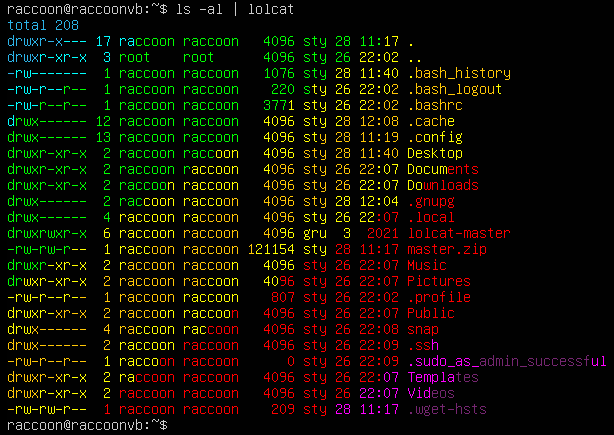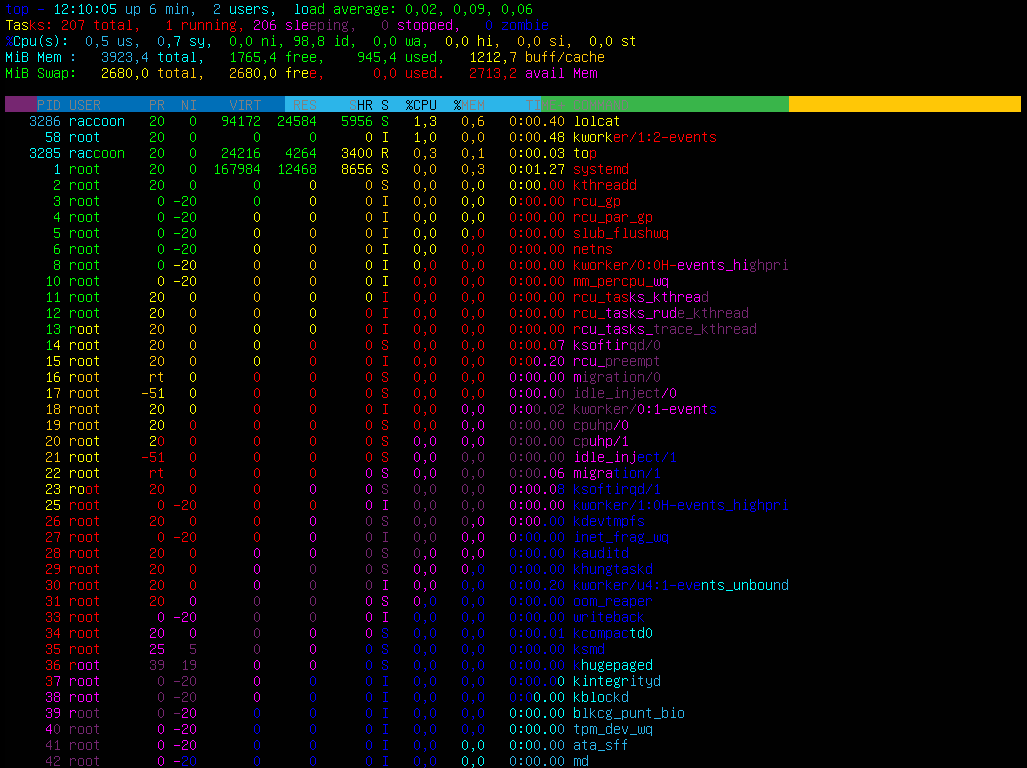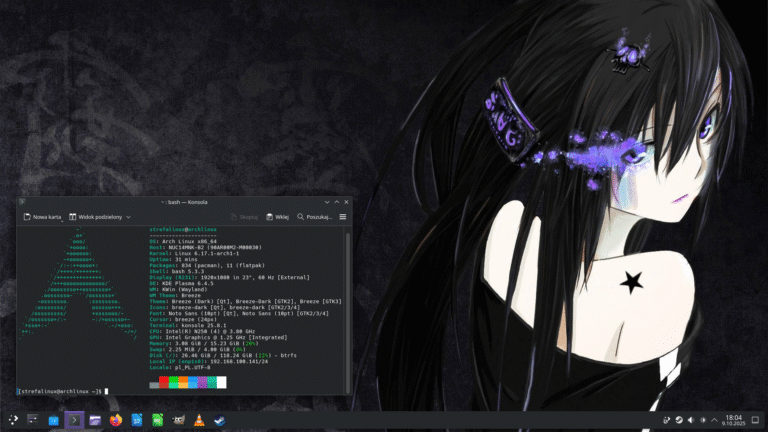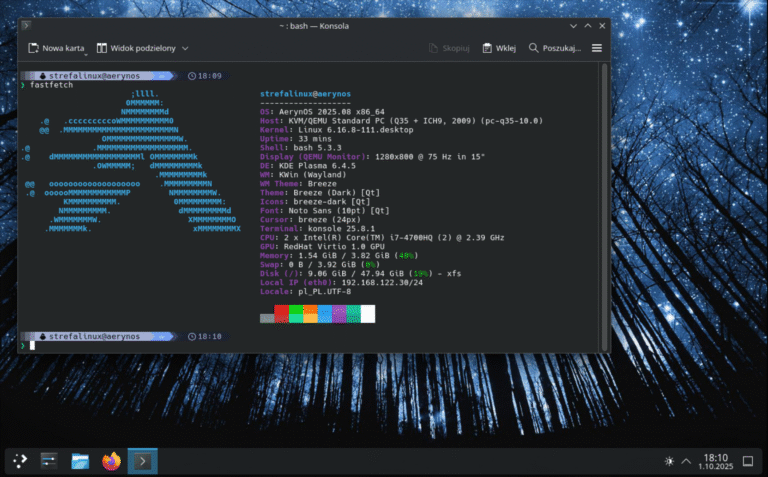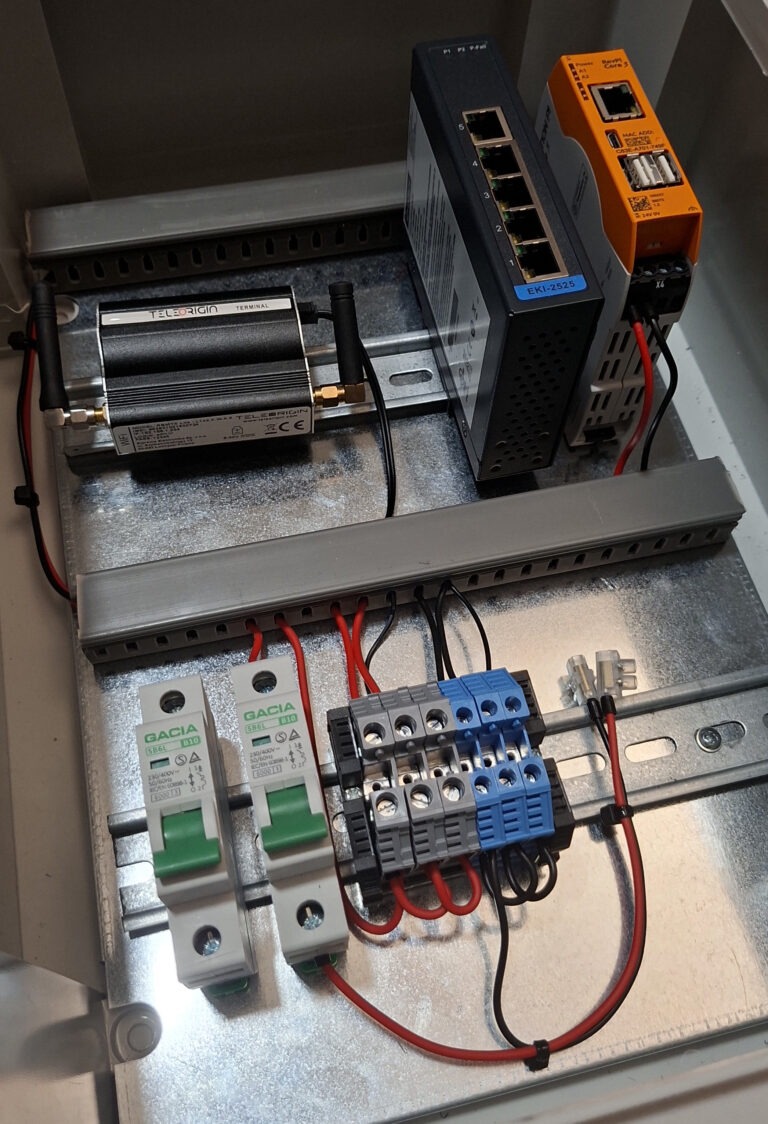W jednym z poprzednich wpisów wspomniałem o możliwości dodania odrobiny koloru do terminala. Postanowiłem zrobić osobny wpis, w którym opiszę krok po kroku proces instalacji aby maksymalnie ułatwić każdemu użytkownikowi korzystanie z „terminalowej tęczy”. Instalację wykonuję na przykładzie dystrybucji Ubuntu 22.10.
Instalacja Ruby
Narzędzie lolcat zostało napisane przy użyciu Ruby, więc aby z niego korzystać niezbędne jest posiadanie w systemie odpowiedniego interpretatora. Bez tego instrukcje wysyłane przez narzędzie byłyby niezrozumiałe dla systemu i nie uzyskalibyśmy żadnego efektu. W tym celu należy w terminalu wpisać polecenie:
sudo apt install ruby

Oczywiście powyższe polecenie ma zastosowanie w dystrybucjach opartych o Debiana. W innych dystrybucjach należy skorzystać z odpowiedniego menedżera pakietów (dnf, yum)!
Po podaniu hasła instalator rozpocznie pracę. Po zainstalowaniu możliwe jest upewnienie się, że wszystko zostało zainstalowane poprawnie wpisując komendę sprawdzającą wersję Ruby:
ruby –version
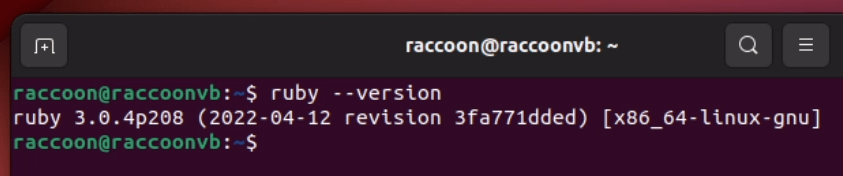
Pobranie repozytorium lolcat
Twórca narzędzia lolcat udostępnia repozytorium poprzez GitHub’a. Oznacza to, że przed zainstalowaniem należy pobrać odpowiednie archiwum na swój komputer a dopiero wykonać instalację lokalnie. W tym celu należy rozpocząć od komendy pobierającej archiwum na nasz komputer:
wget https://github.com/busyloop/lolcat/archive/master.zip
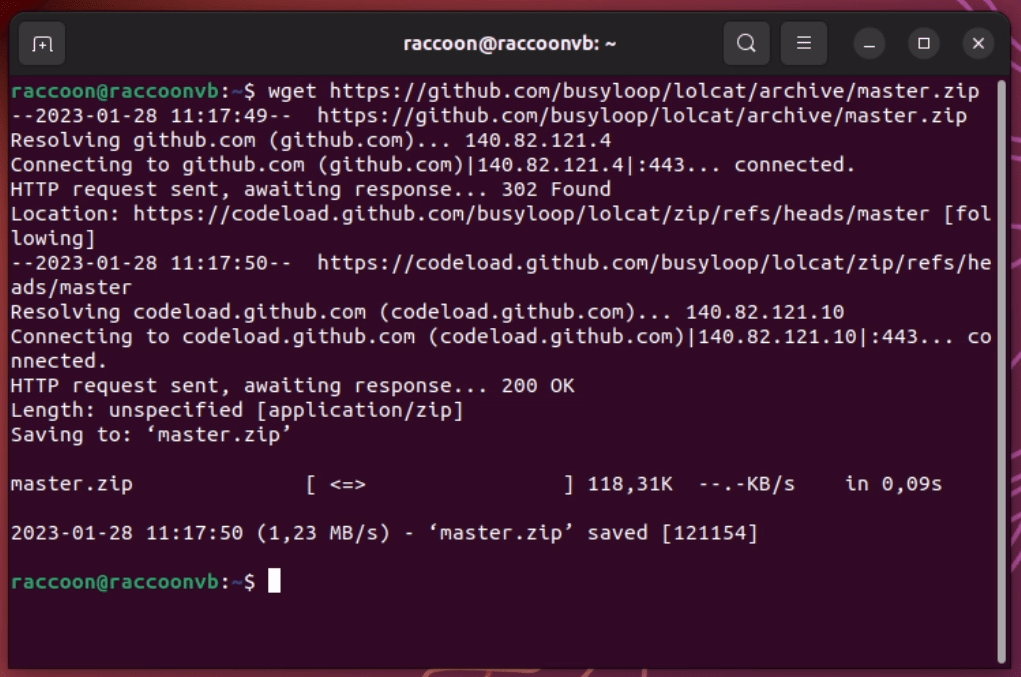
Rozpakowanie archiwum
Pobrane archiwum należy rozpakować. Pomoże w tym prosta komenda:
unzip master.zip
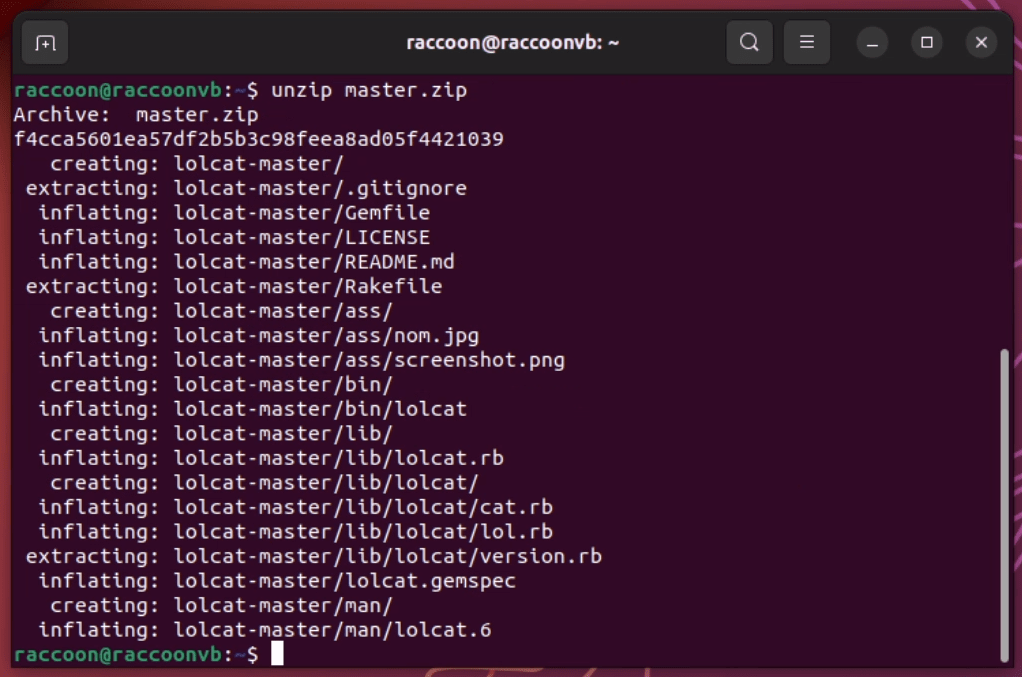
Instalacja narzędzia lolcat
Instalację narzędzia należy rozpocząć od przejścia do katalogu, w którym znajdują się pliki instalacyjne:
cd lolcat-master/bin

Następnie możliwe jest przystąpienie do instalacji poprzez wpisanie komendy:
sudo gem install lolcat
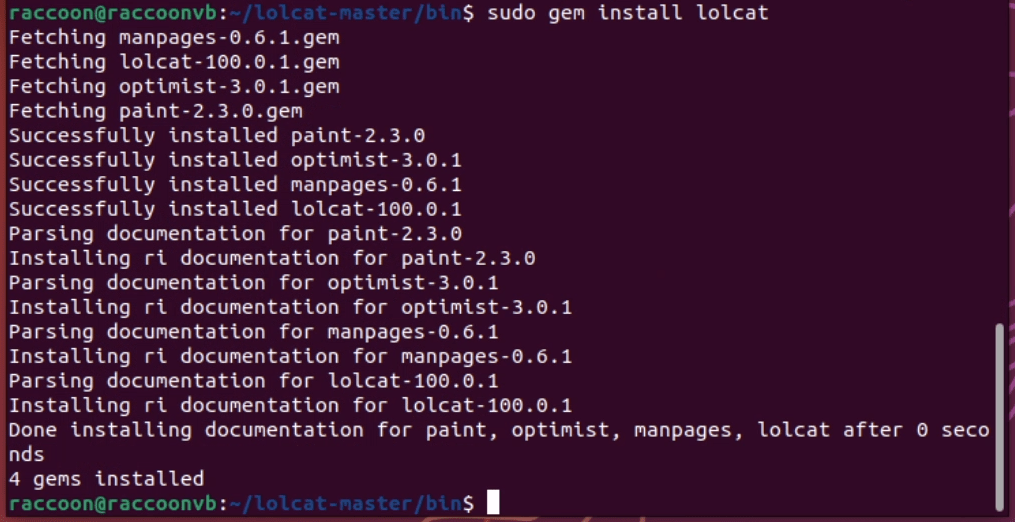
Po zainstalowaniu narzędzia warto sprawdzić, czy wszystko zainstalowało się właściwie potwierdzając to komendą wywołującą wersję narzędzia:
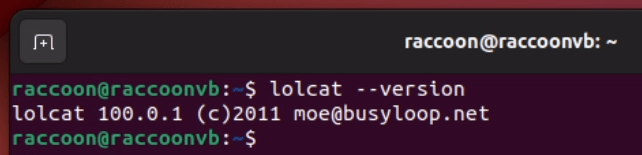
Korzystanie z narzędzia lolcat
Nie pozostaje nic innego, jak rozpoczęcie korzystania z narzędzia. Jest ono dość rozbudowane jak na takie maleństwo do kolorowania tekstu, więc zachęcam do zapoznania się z opisem polecenia (dostępne po wpisaniu w terminalu lolcat -h).
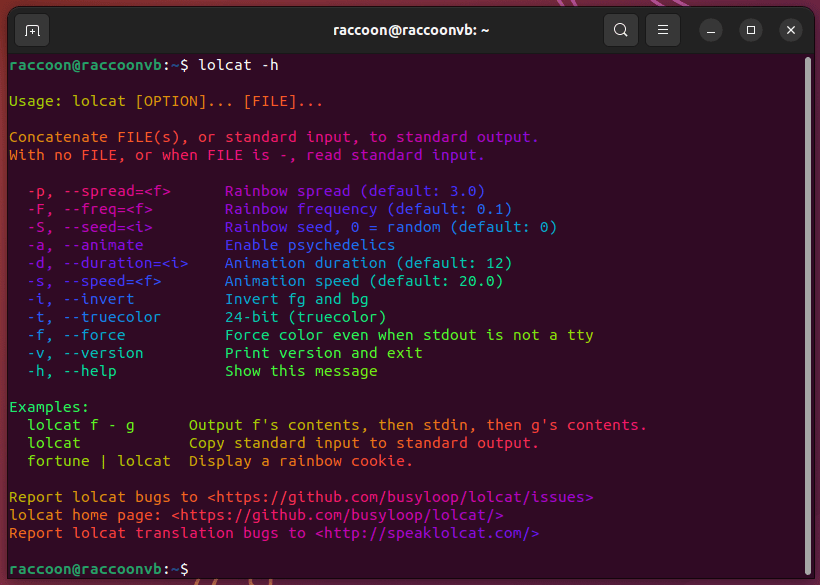
Aby skorzystać z „tęczy” przy dowolnym poleceniu należy posłużyć się symbolem „|”, pionową kreską określaną często jako „pipeline„. Przykładem może być wpisanie komendy:
ls | lolcat
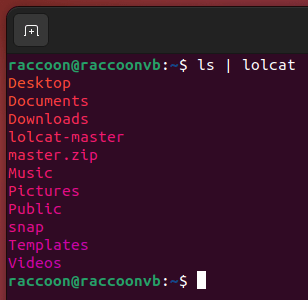
Co ciekawe skorzystanie z komendy działa także w warstwie tekstowej systemu Linux! Co prawda przejścia miedzy kolorami są ograniczone przez wyświetlanie w trybie CGA, ale zawsze jest to ciekawe urozmaicenie. Polecam mocno sprawdzenie narzędzia choćby z czystej ciekawości.